Cómo configurar un ipod touch
Después de añadir el poder, un nuevo iPod touch cobra vida y muestra " iPod " y una corredera con la palabra " Configure " o " Set Up ". Siga estos pasos para configurar su dispositivo:
Deslice el dedo por el control deslizante con la palabra " Configure " o " Set Up ".
Un nuevo iPod touch marca muestra la pantalla de idioma. Un iPod touch que se ha creado antes de muestra la pantalla de redes Wi-Fi, y usted puede saltar al paso 4.
Toque el idioma que desee y luego pulse en la derecha; icono de la flecha en la esquina superior derecha de la pantalla del idioma.
Toque en su país o región, y luego pulse Siguiente.
Después de pulsar Siguiente, aparece la pantalla de redes Wi-Fi.
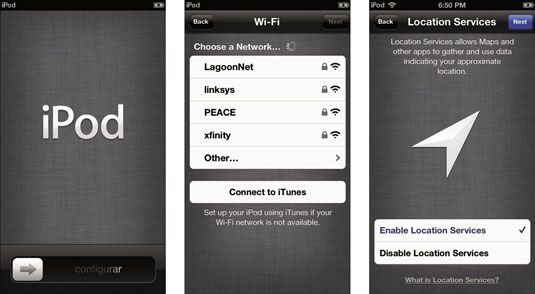
Si usted no tiene una red Wi-Fi en su ubicación, y no hay redes está dentro del alcance, es necesario conectar el iPod touch al ordenador y utilizar iTunes para continuar con la configuración y sincronización.
Pulse en el nombre de la red si no está ya seleccionada y, a continuación, pulse en Siguiente en la esquina superior derecha de la pantalla.
La red más cercana con la señal más fuerte ya debería estar seleccionado (con una marca de verificación junto a él) - si no, puntee en el nombre de la red.
Escriba una contraseña para la red Wi-Fi, si es necesario, y luego pulse en Siguiente en la esquina superior derecha de la pantalla.
Toque Activar servicios de ubicación, y luego puntee en Siguiente en la esquina superior derecha.
Al optar por permitir que los servicios de localización, usted está dando a su iPod touch la oportunidad de averiguar el idioma y el país adecuado para el uso de tu iPod touch. Si no habilita los servicios de localización, verá pantallas que le permiten elegir su idioma y su país.
Cuando aparezca la pantalla táctil Configurar iPod, elija una de las siguientes opciones:
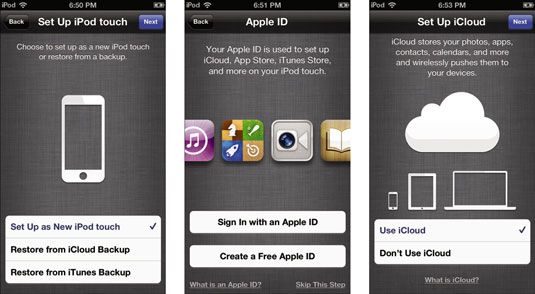
Configurar como nuevo iPod touch: Seleccione esta opción si desea configurar el iPod touch como nuevo, y luego puntee en Siguiente.
Restaurar desde copia de seguridad de iCloud: Seleccione esta opción si previamente ha realizado una copia de seguridad de sus ajustes para un iPod touch, iPad o iPhone a iCloud. A continuación, puede elegir un iPod touch, iPad, iPhone o nombre en el menú emergente para restablecer el nombre y la configuración del dispositivo anterior.
Restaurar de iTunes copia de seguridad: Seleccione esta opción para restaurar el nombre y la configuración de un dispositivo anterior a partir de una copia de seguridad de iTunes.
Cuando aparezca la pantalla de ID de Apple, inicia sesión con tu ID de Apple o crear un ID de Apple gratis.
Tu ID de Apple configura automáticamente el iPod touch a tu cuenta en el servicio iCloud y iTunes Store, que incluye la App Store. Esto es lo que hace:
Si usted tiene una tienda de iTunes, la tienda de Apple, iCloud, o Apple desarrollador ID, puntee en la sesión con una opción de ID de Apple e introduzca el ID y la contraseña. A continuación, verá una pantalla Términos y Condiciones, y tienes que tocar en Aceptar para continuar.
Si usted no tiene un ID de Apple de ningún tipo, puntee en la opción Crear un ID de Apple gratis. Usted ve una pantalla para introducir tu cumpleaños y luego una pantalla para introducir una combinación de ID y contraseña de Apple. A continuación, verá una pantalla Términos y Condiciones, y tienes que tocar en Aceptar para continuar.
Cuando aparezca la pantalla Configuración de iCloud, toque uso de iCloud y toque Siguiente en la esquina superior derecha.
Toque uso de iCloud para configurar la parte libre de su servicio iCloud, que se puede utilizar para sincronizar el iPod touch con el contenido y la configuración personal.
Si no ha utilizado iCloud en este paso, haya terminado - y lo que necesita para continuar la configuración de su iPod touch con iTunes en su computadora.
Cuando aparezca la pantalla Copia de seguridad de iCloud, elija iCloud o el ordenador de copia de seguridad, y luego puntee en Siguiente.
Ambos iTunes en su computadora y el servicio iCloud puede realizar copias de seguridad de sus ajustes del iPod touch al sincronizar el dispositivo. Puede aplicar la configuración a un nuevo iPod touch oa uno que había que restaurar a su estado de fábrica.
Si por lo general sincronizar tu iPod touch con el ordenador a través de iTunes, toque la copia de seguridad de mi PC. Si sincroniza tu iPod touch desde iCloud, puede tocar copia de seguridad en iCloud. A continuación, puntee en Siguiente para finalizar la configuración de tu iPod touch.
Encienda Buscar mi iPod touch, y luego puntee en Siguiente.
Cuando aparezca la pantalla de mensajes, desactive las direcciones de correo electrónico que otras personas no deben utilizar para llegar a usted con mensajes o FaceTime, y luego puntee en Siguiente.
Otras personas que utilizan mensajes o FaceTime en sus iPhones, iPads, iPod touch o Mac con Mountain Lion, puede ponerse en contacto con usted en las direcciones de correo electrónico que aparecen en la pantalla Mensajes.
Por defecto, la dirección de correo electrónico que utiliza con su cuenta de iTunes Store aparece y activo, junto con cualquier otra cuenta de correo electrónico que se sincronizan con el dispositivo previamente. Toque en cualquier dirección de correo electrónico para anular su selección para que otras personas no pueden utilizarlo para comunicar a tu iPod touch.
Cuando aparezca la pantalla de Siri, toque Usar Siri, o No Use Siri.
Siri es el asistente personal basado en la voz de Apple, que se puede utilizar para pedir direcciones, buscar contactos, buscar en Internet, y programar citas. Usted puede incluso utilizar Siri para tomar dictado.
Cuando aparezca la pantalla Diagnósticos, enviará automáticamente (o no enviar) el diagnóstico y la información de uso.
Toque automáticamente Enviar para enviar la información, o toque No Enviar a no enviarlo. Esta es tu oportunidad de ayudar a Apple a mejorar el producto - enviando automáticamente esta información para mantener a Apple en sus dedos de los pies.
Recuerde, sin embargo, que su ubicación también puede ser enviado con la información de diagnóstico, según se trate de una aplicación estaba usando su ubicación.
Comience a utilizar tu iPod touch.
Tu iPod touch está listo para sincronizar con iCloud, si opta por utilizar iCloud, y listo para realizar copias de seguridad de sus ajustes de iCloud si elige esa opción. Todo esto sucede de forma inalámbrica a través de Internet. Si usted no utiliza iCloud, puedes sincronizar tu iPod mediante la conexión a iTunes.




